enheder Xiaomi er blevet ret populære i vores region i de senere år. Flere og flere køber Android-smartphones fra denne kinesiske producent og sammen med dem modtager MIUI proprietære grafiske skal (læs anmeldelsen). I dag vil vi tale om nogle nuancer af finjustering af denne firmware.
Hvorfor er der ingen meddelelser?
På trods af dens tilsyneladende enkelhed ved første øjekast, er MIUI en ret kompleks og funktionel overbygning over OS, med sine egne funktioner og arbejdsalgoritmer, der er noget anderledes end dem, som alle brugere kender. Android. Faktum er, at i MIUI forsøgte udviklerne at finde en balance mellem autonomi og funktionalitet af applikationer. Tværtimod begrænsede kineserne simpelthen deres eftergivenhed som standard. Disse begrænsninger kommer til udtryk i forbuddet mod baggrundsarbejde, det vil sige, at systemet aktivt "dræber" baggrundsprocesser og/eller forhindrer dem i at oprette forbindelse til netværket og få adgang til lokaliseringstjenesten. Som et resultat får brugeren en betydelig stigning i enhedens autonomi. Men som altid er bagsiden af mønten også til stede. Mange brugere klager over, at enheden ikke viser dem meddelelser fra deres foretrukne applikationer og tjenester, før du starter dem manuelt fra skrivebordet. Efter denne meddelelse kommer i nogen tid, men hvis du slukker for enhedens skærm i lang tid, gentager situationen sig igen og igen. Så hvad sker der egentlig? Sådan bruger du alle enhedens funktioner Xiaomi at øge autonomien, men samtidig ikke miste de virkelig nødvendige notifikationer? Lad os prøve at forstå dette problem.
Indstilling af baggrundstilstand i MIUI
Dette menupunkt er gemt meget dybt i systemets tarme, hvorfor mange endda ret erfarne brugere Android de finder det ikke med det samme, og nogle, ikke de mest nysgerrige, finder det slet ikke. Så vi går til indstillingsmenuen "Yderligere" / "Batteri og ydeevne" / "Batteriforbrug efter applikationer". Og her ser vi afsnittet "Energibesparende tilstande". Som standard er "Standard"-tilstanden aktiveret her, som blot begrænser applikationers adgang til netværket og placering i baggrunden. Uden en internetforbindelse vil din applikation naturligvis ikke kunne få adgang til serveren, og push-meddelelsen vil ikke blive leveret til smartphonen. Desuden er det absolut umuligt at forstå, hvilke applikationer systemet begrænser i "Standard"-tilstanden, og hvilke der ikke er. MIUI gør alt, som det finder passende, og logikken i denne proces kan ikke forstås uden omhyggelig forskning.
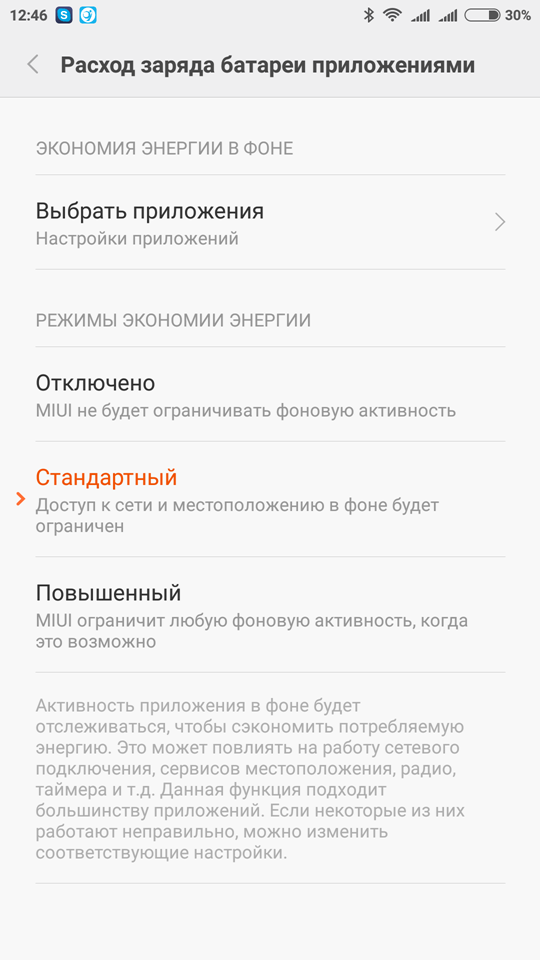
Selvfølgelig, hvis alt passer dig, kan du ikke røre noget her. Men hvis der er problemer, er der to måder. Du kan ganske enkelt deaktivere denne funktion ved at vælge "Deaktiveret". I dette tilfælde vil MIUI-gadget'en begynde at arbejde i "normal" tilstand Android-enheder, hvor baggrundsprocesser er reguleret af systemkernen, samt rettigheder og prioriteter foreskrevet af udvikleren af en specifik applikation. Det vil sige, at alle programmer faktisk får fuldstændig frihed i baggrunden og adgang til de nødvendige netværksforbindelser og placering. Dette vil sikre den normale funktionalitet af absolut alle programmer, men samtidig vil autonomien for din MIUI-smartphone for alvor falde.
Personligt vælger jeg den anden måde - det vil forbyde alt som standard og derefter selektivt kun tillade det, jeg har brug for. Denne tilgang kræver selvfølgelig noget tid at tilpasse parametre, men ingen "ekstra" tjenester vil æde smartphonens batteri op og opbruge netværkstrafik. Og de funktioner, jeg har brug for, er garanteret adgang til internettet til rettidig opdatering af data og øjeblikkelig levering af notifikationer.
Så vi vælger den tredje tilstand "Avanceret", hvor MIUI vil begrænse enhver baggrundsaktivitet, når det er muligt. Gå derefter til den tilladte finjustering for applikationer gennem punktet "Vælg applikationer" øverst. Jeg tror ikke, at denne proces vil give dig alvorlige spørgsmål. Alt er ekstremt enkelt her. Vi ser en liste over alle programmer, som er opdelt i fanerne "Installeret" og "System". Vi finder den problematiske applikation, vi har brug for, og fjerner om nødvendigt alle begrænsninger for den, eller begrænser fuldstændig dens baggrundsaktivitet eller foretager en selektiv indstilling. Voila! Samtidig anbefaler jeg, at du også er opmærksom på systemapplikationer Xiaomi. Mange af dem er helt unødvendige i vores virkelighed, og derfor er det logisk helt at begrænse baggrundsaktivitet til dem (som standard bruges denne parameter ikke).
Opsætning af meddelelser i MIUI
Vi fandt ud af, hvordan man konfigurerer den baggrundsaktivitet, der er nødvendig for normal drift af applikationer i MIUI-systemet. Det er dog ikke alt. Vi har mulighed for at konfigurere notifikationstyper for hver enkelt applikation.
Hvorfor rørte jeg ved dette emne? Faktum er, at jeg personligt stod over for problemer på arbejdet Facebook Messenger på en smartphone Xiaomi Noter redmi 3 Pro efter næste opdatering. De bestod i, at når en ny besked blev modtaget, viste systemet mig et notifikationsikon i gardinet og en indikator med antallet af ulæste programmer på skrivebordsgenvejen, men det svævende runde vindue fra skrivebordet forsvandt et sted, og endda fra gardinet var det umuligt at klikke på notifikation i den tilsvarende chat. Det viser sig, at problemet netop var begrænsningen af anmeldte typer til Messenger. Løsningen på sådanne problemer er som følger:
Gå til indstillingsmenuen. Punkt "Meddelelser og opkald" / "Ansøgningsmeddelelser". Her ser vi en liste over alle applikationer, der har tilladelse til at vise notifikationer til brugeren. Du kan slå nogle klart unødvendige notifikationer helt fra. Og for dem, der har brug for at konfigurere de notificerede typer og deres prioritet. I tilfælde af Facebook Messenger krævede aktivering af "Pop-up notifikationer" elementet for normal drift af det flydende vindue. Ja, overgangen fra det anmeldte gardin til ansøgningen blev mulig herefter. Så hvis du støder på lignende problemer, ved du allerede, hvad du skal gøre.
Autostart af applikationer i MIUI
Et andet vigtigt punkt, der kan påvirke den korrekte drift af de applikationer, du har brug for, er automatisk start. Den automatiske lancering af applikationer efter indlæsning af systemet i MIUI kan styres gennem applikationen "Sikkerhed". Gå til punktet "Tilladelser" / "Autostart" og konfigurer de nødvendige parametre. Personligt indstiller jeg for eksempel automatisk start for alle kritiske budbringere:
Reparation af applikationer i RAM
Et andet tilsyneladende almindeligt kendt life hack af MIUI-skallen, men det viser sig, at mange begynderbrugere simpelthen ikke kender til det. Dens essens er, at du kan definere nogle applikationer, der er kritisk vigtige for dig, og de vil ikke blive aflæst fra RAM, selvom du klikker på krydset "luk alle applikationer" i multitasking-menuen. Personligt bruger jeg denne funktion til dialer, SMS-applikation, messengers og sociale netværksklienter. Denne funktion garanterer ydeevnen af kritiske applikationer og forhindrer systemet i at lukke dem i enhver situation. Reparation af programmer i hukommelsen forbliver aktiv, selv efter genstart af smartphonen.
Så i multitasking-menuen stryger vi simpelthen, som om vi stryger ikonet for den applikation, vi har brug for, ned. Der vises en lille lås på genvejen, som signalerer, at applikationen er fast i hukommelsen. Du kan fjerne applikationen fra hukommelsen på den modsatte måde - ved at skubbe den opad.
Tvungen opsigelse af ansøgningen
En anden nyttig funktion, der vil hjælpe dig, når du arbejder med applikationer i MIUI-systemet. Det er ikke direkte relateret til emnet for vores artikel, men indirekte er det stadig vigtigt. Når alt kommer til alt, sker det nogle gange, at programmet "crasher" eller fryser eller ikke fungerer korrekt. For hurtigt at afslutte driften af en sådan applikation bruger vi et langt hold på "Tilbage"-knappen. Det er nødvendigt at forhåndstildele denne handling i indstillingsmenuen "Yderligere" / "Nøgler". Her kan du også justere tidspunktet for et langt tryk for at udføre handlinger.

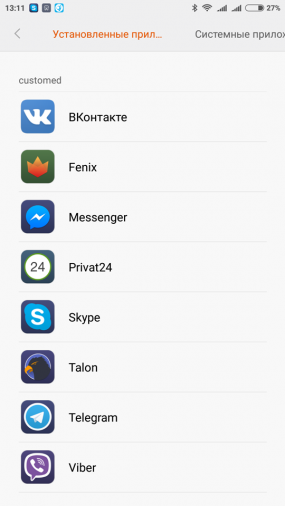
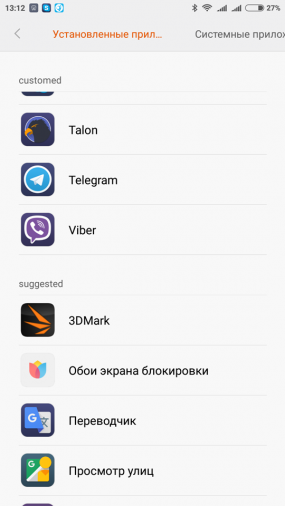
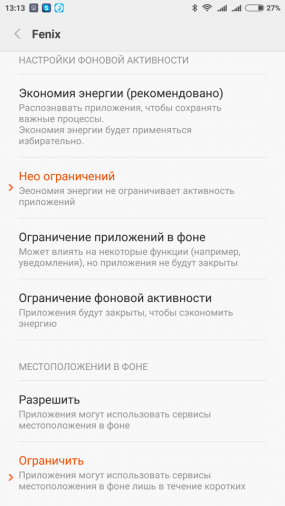
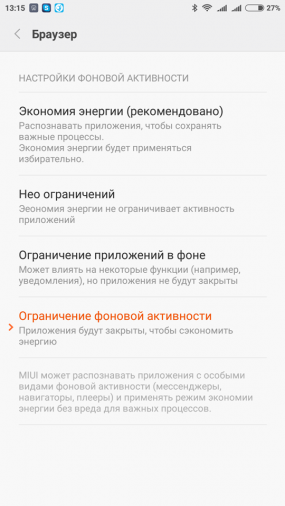
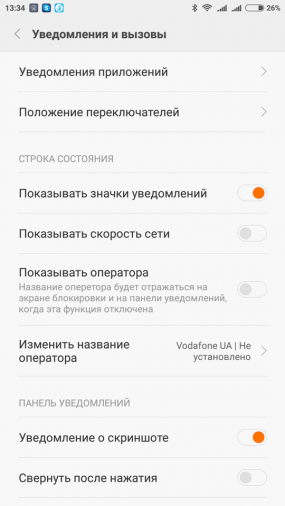
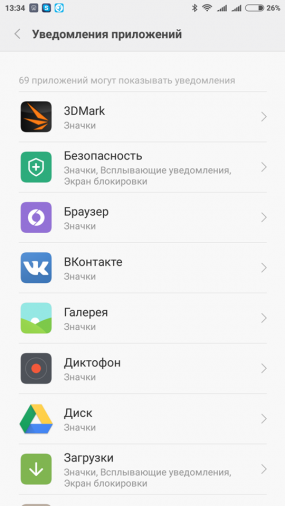

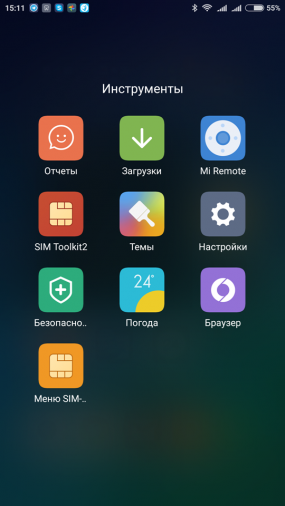
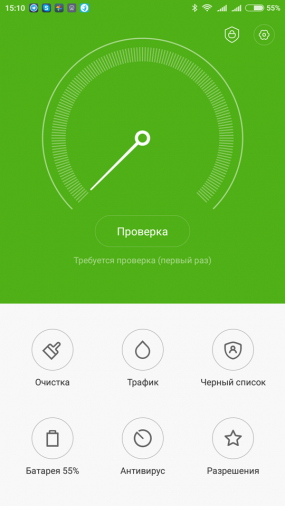
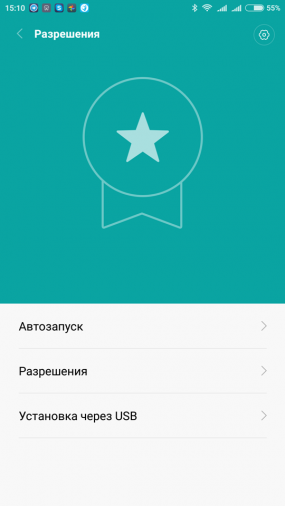
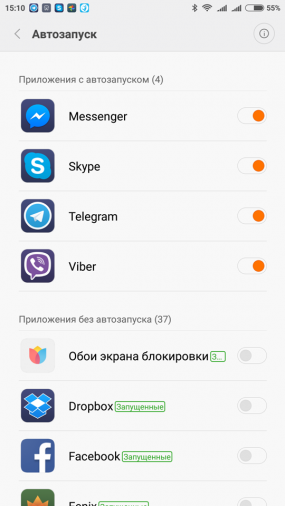
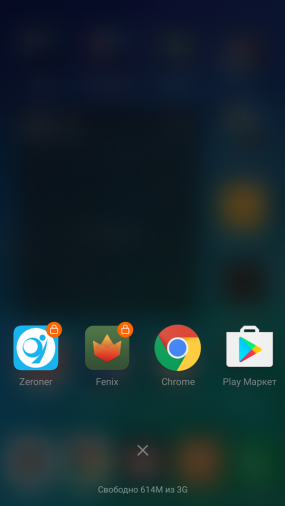
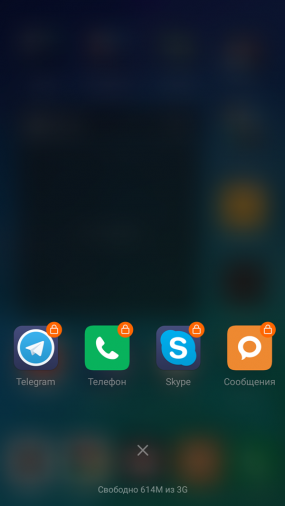
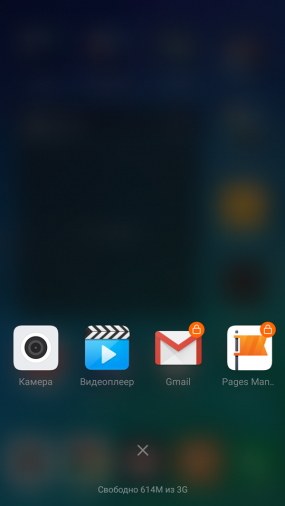
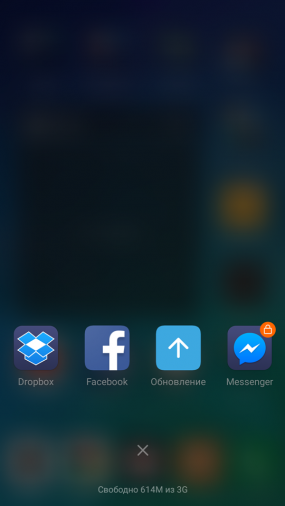
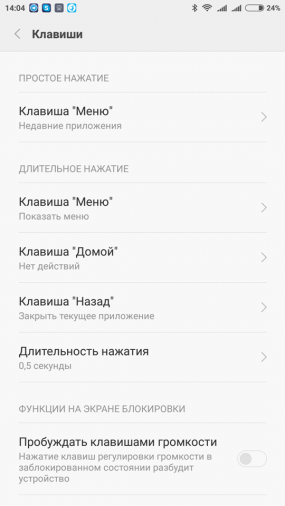
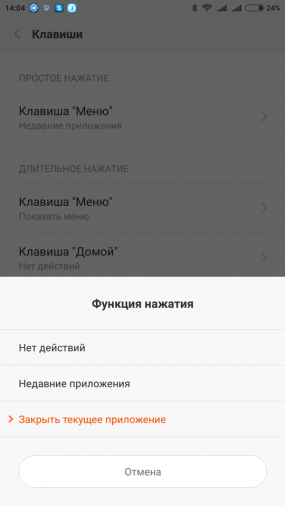
dns.adguard.com - hvis du skriver det i de private DNS-indstillinger, vil du ikke se mindst halvdelen af annonceringen i spil og på YouTube. serveren lukker ned.
Jeg har den farlige fuektion "Switch Access” / downloadede tjenester. Hvordan slippe af med disse problemer på gardinet?
du skal finde en applikation, der er ansvarlig for denne funktion, og prøve at slå den fra og slette den.
Hej, mit problem er, at når jeg indstiller tapetet på skrivebordet eller låseskærmen, efter et stykke tid vender tapetet automatisk tilbage til standardtilstanden, og jeg kan ikke rette det, det samme er tilfældet med applikationsikonerne, alt går til standardtilstanden ((
Hjælp venligst ❤
Disse fantomproblemer er ofte ikke modtagelige for behandling. Indstillinger - prøv at rydde cachen for "desktop" og "temaer" applikationerne. Hvis det ikke hjælper - fuld nulstilling med rengøring (gem dataene på forhånd).
Hej, jeg har xiaomi redmi, jeg optager en video - et normalt billede, jeg sender det via WhatsApp i hurtig tilstand.
skæv whatsapp?
God aften! Fortæl mig, hvordan man fjerner kløverikonet i øverste højre hjørne af skærmlåsen? Tak skal du have!
Tryk på dette ikon på låseskærmen, hvis skærmen er låst med et billede eller noget andet, låser du det op, og i de åbnede indstillinger, lige nedenfor, hvor låseskærmens stil er, flytter du skyderen til venstre (deaktiver) på knappen Vis indstillinger.
Hej Hjælp med sådan et problem. Konfigureret at lukke applikationen ved at holde "tilbage". Men det hjælper ikke. Der står at applikationen er lukket, men da jeg klikkede på "listen" ser jeg den samme applikation og den skal lukkes igen, jeg trak den op. Og generelt kan enhver applikation kun lukkes ved først at gå til skrivebordet og først derefter kalde listen op. Det er ekstremt irriterende ((((
Det betyder, at applikationen konstant hænger i hukommelsen. Fjern låsen fra applikationerne.
Sådan et problem. telefon Xiaomi Redmi 3 pro. Lukker automatisk applikationer (og generelt uden meddelelse). lukning efter et langt tryk på "tilbage"-knappen var konfigureret - det hjalp ikke. På den gamle telefon fungerede disse applikationer fint. Hvad kan årsagen være????
God eftermiddag! Jeg har en Regmi not 3-telefon. Telefon-i-telefon-funktionen er aktiveret. Problemet er, at beskeder fra mob.bank ikke kommer frem. banken fandt ud af det, alt hænger sammen. De sagde, det var på telefonen. Beskeder kan gå til en mappe. Hvad skal jeg gøre? Hvor kan jeg finde det?
opdatering 8.2.1.0
God eftermiddag Lyden af indgående sms forsvandt på min Xeoma Max. Kan du fortælle mig, hvad problemet er?
Tjek først indstillingerne for SMS-applikationen. Nå, det får besked i indstillingerne.